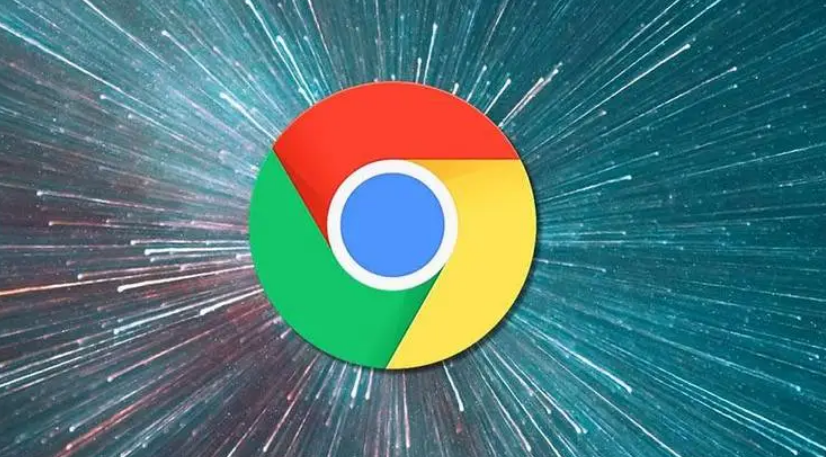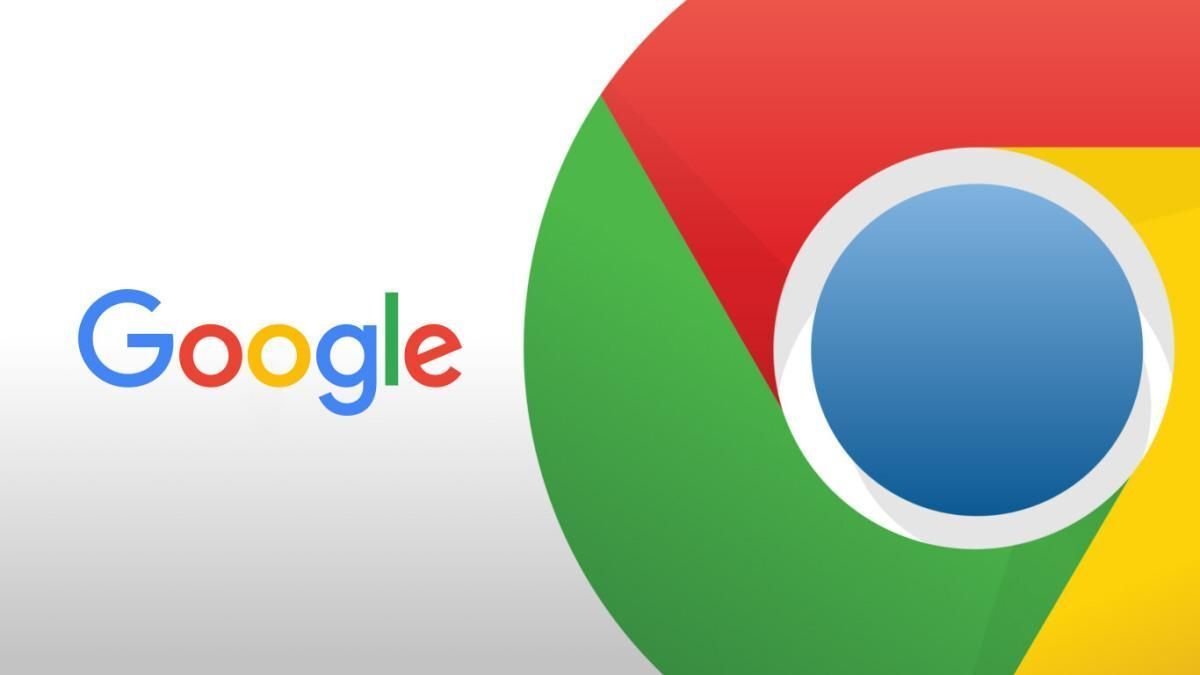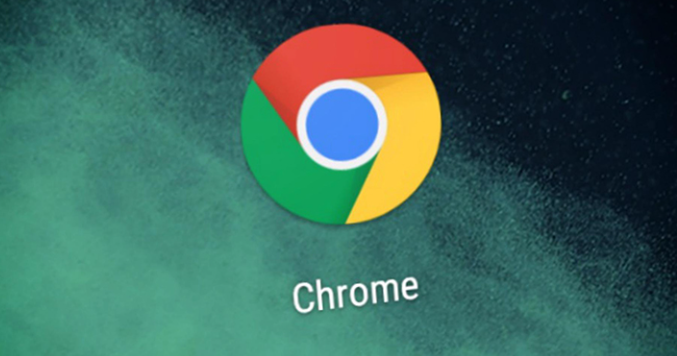
首先,打开Chrome浏览器,点击右上角的三个点,选择“设置”选项。在设置页面中,找到“隐私设置和安全性”板块,点击进入。
其次,在“隐私设置和安全性”页面中,点击“清除浏览数据”按钮。此时会弹出一个窗口,在窗口中可以选择要清除的数据类型,包括“缓存的图片和文件”。同时,可以根据自己的需求选择清除数据的时间范围,如“过去一小时”“过去一天”“过去一周”或“全部时间”。
然后,在选择好数据类型和时间范围后,点击窗口下方的“清除数据”按钮。Chrome浏览器就会开始清理所选范围内的视频缓存数据。这个过程可能需要几秒钟到几分钟不等,具体时间取决于要清理的数据量。
接着,除了通过上述常规方式清理视频缓存外,还可以尝试使用一些浏览器扩展程序来辅助清理。在Chrome浏览器的扩展程序商店中,搜索并安装具有缓存清理功能的扩展程序。安装完成后,根据扩展程序的使用说明进行操作,通常可以在扩展程序的设置中找到专门的缓存清理选项,点击即可清理视频缓存。
最后,需要注意的是,清理视频缓存可能会导致之前观看过的视频需要重新加载缓冲,但这样可以释放磁盘空间,提高浏览器的运行速度和性能。如果发现某些网站的视频无法正常播放,可能是因为缓存清理导致了一些问题,可以尝试暂时关闭缓存清理功能或者重新加载页面来解决。通过以上方法,可清理Chrome浏览器视频缓存。